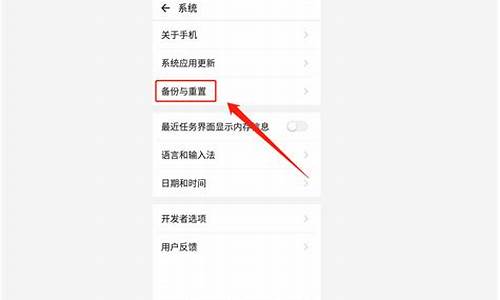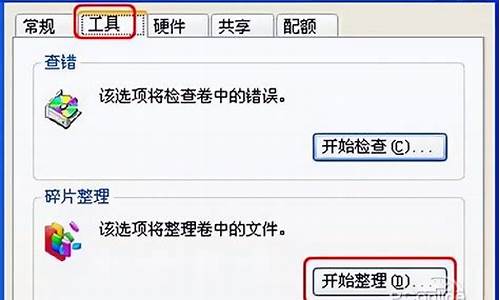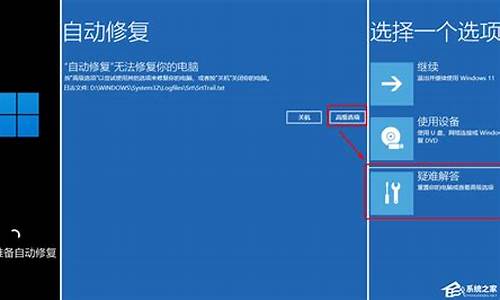1.如何禁止u盘等移动设备在windows下自动播放
2.Win10下插入U盘/光盘时如何设置禁止自动播放的方法
3.Win10怎么禁止插入U盘是自动播放
4.U盘自动播放怎样禁止
5.如何取消U盘自动播放
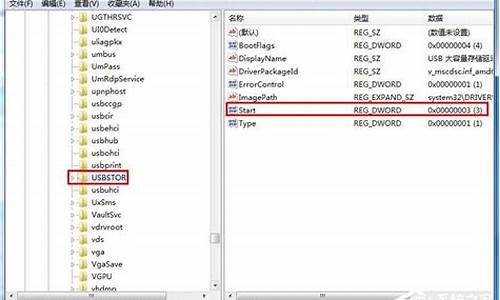
win8系统下插入usb设备就会弹出一个自动播放窗口,让用户选择打开方式,这个功能是很危险的,U盘等usb设备容易感染,如果自动播放,那么win8安装版系统就轻而易举的被感染,而且每次弹出自动播放窗口令不少用户感到反感,所以需要关闭这个功能。这边小编教大家win8系统关闭自动播放窗口的方法。
解决方法:
1、同时按住Win+X打开快捷菜单,win8.1系统直接鼠标右键点击开始图标,选择“控制面板”;
2、右上角查看方式改为“小图标”,选择并点击进入“自动播放”;
3、取消勾选“为所有媒体和设备使用自动播放”,然后点击“保存”。
完成上面设置之后,win8系统下再插入U盘等usb设备时,就不会再自动弹出自动播放的窗口了,希望对大家有帮助。
如何禁止u盘等移动设备在windows下自动播放
方法一:
不用进行任何设置 ,把U盘插入电脑后,一直按着SHIFT键,这是就不会弹出自动播放的提示了,不过这有一个不好的就是,每次开机都要按。所以有点不足。
方法二:
在“我的电脑”点击鼠标右键,选择“管理”,在打开的“计算机管理”中找到“服务和应用程序-服务”,然后在右窗格找到“Shell Hardware Detection”服务,这个服务的功能就是为自动播放硬件提供通知,双击它,在“状态”中点击“停止”按钮,然后将“启动类型”修改为“已禁用”或者“手动”就可以了。
方法三:
在前段时间熊猫烧香流行的时候,网上就流传着使用策略组关闭移动硬盘或者U盘自动关闭功能的方法。具体如:单击“开始-运行”,在“打开”框中,键入“gpedit.msc”,单击“确定”按钮,打开“组策略”窗口。在左窗格的“本地计算机策略”下,展开“计算机配置-管理模板-系统”,然后在右窗格的“设置”标题下,双击“关闭自动播放”。单击“设置”选项卡,选中“已启用”复选钮,然后在“关闭自动播放”框中单击“所有驱动器”,单击“确定”按钮,最后关闭组策略窗口。
方法四:
这个方法对Windows XP有效,也比较好用。打开“我的电脑”,在“硬盘”里面或者在“有可移动的存储设备”下面会看到你的盘符,一般移动硬盘的.盘符会在“硬盘”中,U盘或者数码相机什么的在“有可移动的存储设备”中。鼠标右键点击需要关闭自动播放功能的盘符,选择“属性”,在弹出的窗体中选择“自动播放”选项卡,在这里用户可以针对“音乐文件”、“”、“文件”、“混合内容”和“音乐CD”五类内容设置不同的操作方式,都选用“不执行操作”即可禁用自动运行功能,“确定”后设置立即生效。这种方法同样使用于针对DVD/CD驱动器。
U盘
U盘是USB(universal serial bus)盘的简称,据谐音也称“优盘”。U盘是闪存的一种,故有时也称作闪盘。U盘与硬盘的最大不同是,它不需物理驱动器,即插即用,且其存储容量远超过软盘,极便于携带。
U盘集磁盘存储技术、闪存技术及通用串行总线技术于一体。USB的端口连接电脑,是数据输入/输出的通道;主控芯片使计算机将U盘识别为可移动磁盘,是U盘的“大脑”;U盘Flash(闪存)芯片保存数据,与计算机的内存不同,即使在断电后数据也不会丢失;PCB底板将各部件连接在一起,并提供数据处理的平台。
Win10下插入U盘/光盘时如何设置禁止自动播放的方法
步骤:
1
在电脑桌面右击“计算机”或“我的电脑”,在出现的上下文菜单中选择“管理”,在“计算机管理”窗体中定位到“计算机管理 -> 服务和应用程序 -> 服务”,在右侧的“服务名称”下找到“Shell Hardware Detection”服务,如图所示。
2,
双击此服务打开属性窗体,在“常规”选项卡下设置启动类型为“手动”或者“禁用”,通过点击“停止”按钮设置服务状态为停止状态。设置成功后,点击“确定”按钮即可。
Win10怎么禁止插入U盘是自动播放
Win10系统下,当我们把U盘或光盘插入到电脑中时,系统默认情况下就会自动播放。虽然win10系统这个功能初衷是为了给用户带来更多方便,但是还是有不少用户觉得这个自动播放功能不仅不会带来便利还有可能会给系统带来风险。那么,我们该如何关闭这个功能呢?接下来,小编就向大家分享Win10系统下插入U盘/光盘时如何设置禁止自动播放的方法。
1、单击win10系统的开始菜单,然后点击设置;
2、打列设置后,点击“设备”选项进入;
3、在设备设置中,选择“自动播放选项”,将“在所有媒体和设备上使用自动播放”设置为“关闭即可”,如下图;
通过上面三步的简单设置,当我们在win10系统中插入U盘或光盘时就不会自动播放了。
:
深度技术GhostWin7系统插入u盘时如何禁止自动播放
U盘自动播放怎样禁止
windows 10操作系统中可参考以下步骤关闭自动播放功能:
1、进入控制面板后,将查看方式改为“大图标”
2、选择“自动播放”
3、勾选或调整设置启用或禁用系统自动播放
如何取消U盘自动播放
U盘插入电脑USB接口后,会自动打开文件夹或播放媒体文件等等,那么我们应该怎么禁止U盘自动播放呢?下面小编就和大家分享禁止U盘自动播放的方法,来欣赏一下吧。
禁止U盘自动播放的方法
1、按win+r进入运行窗口,输入“gpedit.msc”,回车即可,如图所示:
2、在打开本地组策略编辑器窗口,依次打开“计算机配置→管理模板→Windows组件”,然后双击打开“自动播放策略”,如图所示:
3、在窗口中双击打开“关闭自动播放”选项,在界面中选择“已启用”然后点击“应用→确定”即可,如图所示:
如何禁止别人使用U盘
方法一,BIOS设置法(快刀斩乱麻法)
进入BIOS设置,选择“IntegratedPeripherals”选项,展开后将“USB1.1Controller”和“USB2.0Contr01ler”选项的属性设置为“Disableed”,即可禁用USB接口。最后别忘记给BIOS设置上一个密码,这样他人就无法通过修改注册表解“锁”上述设备了。
注意:这个方法是完全禁止了USB接口,也就是说各种USB接口的设备均不能用了,当然也包括了U盘和移动盘。由于此法过于霸道,请慎用。
方法二,禁止闪盘或移动硬盘的启动(适用于WindowsXP/2000/2003)
打开注册表编辑器,依次展开如下分支[HKEY_LOCAL_MACHINE\SYSTEM\CurrentCntrolSet\Services\USBSTOR],在右侧的窗格中找到名为“Start”的DWORD值,双击,在弹出的编辑对话框中将其数值数据修改为十六位进制数值“4”。点“确定”按钮并关闭注册表编辑器,重新启动计算机,使设置生效。重启后,当有人将USB存储设备连接到计算机时,虽然USB设备上的指示灯在正常闪烁,但在管理器当中就是无法找到其盘符,因此也就无法使用USB设备了。
方法三,隐藏盘符和禁止查看(适用于Windows系统)
打开注册表编辑器,依次展开如下分支[HKEY_CURRENT_USER\software\Microsoft\Windows\CurrentVersion\Ploicies\Explorer],新建二进制值“NoDrives”,其缺省值均是00000000,表示不隐藏任何驱动器。键值由四个字节组成,每个字节的每一位(bit)对应从A:到Z:的一个盘,当相应位为1时,.x-force.cn“我的电脑”中相应的驱动器就被隐藏了。第一个字节代表从A到H的8个盘,即01为A,02为B,04为C依次类推,第二个字节代表I到P,第三个字节代表Q到X,第四个字节代表Y和Z。比如要关闭C盘,将键值改为04000000;要关闭D盘,则改为08000000,若要关闭C盘和D盘,则改为0C000000(C是十六进制,转成十进制就是12)。
理解了原理后,下面以我的电脑为例说明如何操作:我的电脑有一个软驱、一个硬盘(5个分区)、一个光驱,盘符分布是这样的:A:(3.5软盘)、C:、D:、E:、F:、G:、H:(光盘),所以我的“NoDrives”值为“02ffffff”,隐藏了B、I到Z盘。
重启计算机后,再插入U盘,在我的电脑里也是看不出来的,但在地址栏里输入I:(我的电脑电后一个盘符是H)还是可以访问移动盘的。到这里大家都看得出“NoDrives”只是障眼法,所以我们还要做多一步,就是再新建一个二进制“NoViewOnDrive”,值改为“02ffffff”,也就是说其值与“NoDrives”相同。这样一来,既看不到U盘符也访问不到U盘了。
方法四,禁止安装USB驱动程序
在Windows管理器中,进入到“系统盘:\WINDOWS\inf”目录,找到名为“Usbstor.pnf”的文件,右键点击该文件,在弹出菜单中选择“属性”,然后切换到“安全”标签页,在“组或用户名称”框中选中要禁止的用户组,接着在用户组的权限框中,选中“完全控制”后面的“拒绝”复选框,最后点击“确定”按钮。
再使用以上方法,找到“usbstor.inf”文件并在安全标签页中设置为拒绝该组的用户访问,其操作过程同上。完成了以上设置后,该组中的用户就无法安装USB设备驱动程序了,这样就达到禁用的目的。
注意:要想使用访问控制列表(ACL),要用NTFS文件系统。
u盘自动弹出怎么办
1、打开电脑,右键左键的计算机图标;
2、弹出的菜单中选中“管理”;
3、打开“计算机管理”窗口,双击“服务和应用程序”;
4、在页面中双击“服务”选项,然后再双击“ShellHardwareDetection”服务;
5、点击服务状态下的“停止”;
6、在弹出的提示框中选择“是”,停止“ShellHardwareDetection”服务;
7、接着把启动类型设置成“禁用”或者“手动”。
8、设置完毕后点击“确定”即可。
U盘|
方法1:直接关闭
1、在电脑的左下角,点击开始菜单;
2、然后在左下角的搜索框中,输入“自动播放”,然后上面就会出现自动播放的相关功能,点击第
一个“自动播放”;
3、弹出自动播放的设置窗口,这里,要想简单地关掉,直接将这里的“为所有媒体和设备使用自
动播放”前面的勾√去掉;
4、如果是指定某一类的不要自动播放,拉动右边的滑条,找到不想自动播放的栏目,点击后面
的倒三角形;
5、选择点击“不执行操作”;
6、最后点击“保存”,退出自动播放设置。如果觉得单个设置有点麻烦,就将最上面的“为所有媒
体和设备使用自动播放”前面的勾√去掉,然后点击保存。这样就解决问题了。
方法2:组策略法
1、这个方式是在本地组策略中关掉它。点击“开始”,然后点击“运行”或者快捷键[win+r];
2、在运行窗口中输入引号内内容“gpedit.msc”,然后点击“确定”;
3、进入本地计算机策略,双击计算机配置栏目下的“管理模板”,然后在管理模板下,找到并双
击“windows组件”;
4、在“windows组件”,拉动右边的滑条,找到“自动播放策略”,双击它;
5、进入“自动播放策略”后,双击上方的“关闭自动播放”;
6、进入“关闭自动播放”设置界面,点击“已启用”,然后在“关闭自动播放”栏目下,找到“所有驱
动器”,然后点击右下方的“确定”按钮,关闭设置即可。